X
Cet article a été rédigé avec la collaboration de nos éditeurs(trices) et chercheurs(euses) qualifiés(es) pour garantir l'exactitude et l'exhaustivité du contenu.
L'équipe de gestion du contenu de wikiHow examine soigneusement le travail de l'équipe éditoriale afin de s'assurer que chaque article est en conformité avec nos standards de haute qualité.
Cet article a été consulté 4 114 fois.
Vous voulez que l'une de vos photos de profil Facebook ne soit pas visible aux autres utilisateurs ? Vous devrez pour cela modifier ses paramètres de confidentialité. Le cliché ne sera alors accessible qu'à partir de votre compte !
Étapes
Méthode 1
Méthode 1 sur 2:Utiliser un ordinateur
Méthode 1
-
1Ouvrez Facebook sur votre navigateur Internet. Tapez www.facebook.com dans la barre d’adresse et pressez Entrer ou Retour sur votre clavier.
- Si vous n’êtes pas automatiquement connecté(e), entrez votre adresse email ou votre numéro de téléphone, ainsi que votre mot de passe dans la fenêtre en haut à droite, et pressez se connecter.
-
2Cliquez sur votre photo de profil ou sur votre nom, en haut à gauche. Repérez votre nom et votre photo de profil en haut à gauche du menu de navigation et cliquez dessus. Vous accèderez ainsi à votre profil.
- Vous pourrez aussi cliquer sur votre nom en haut à droite, ou sur la miniature de votre photo en haut du fil d’actualités. Cela vous permettra aussi d’accéder à votre profil.
-
3Sélectionnez l'onglet Photos de votre profil. Vous trouverez le lien en dessous de votre photo de couverture, en haut de votre profil. Cela vous mènera à la liste de toutes vos photos.
-
4Choisissez l’onglet Albums sur la page Photos. Vous trouverez ce bouton en haut à gauche de la grille de photos.
-
5Cliquez sur l’album Photos de profil. Vous serez désormais face à la liste de toutes vos photos de profil.
-
6Sélectionnez la photo que vous voulez cacher. Dans l’album photo de profil, trouvez le cliché que vous voulez cacher et cliquez dessus. L’image s’ouvrira dans une fenêtre popup.
- À votre droite, vous verrez apparaitre les commentaires et les informations de la photo.
-
7Cliquez sur le petit globe en dessous de votre nom, en haut à droite. Ce bouton est situé à côté de la date de téléchargement, en haut à droite de la fenêtre popup. Un menu déroulant apparaitra, présentant les différentes options de confidentialité.
- Si la confidentialité de la photo est autre que public, vous pourriez voir de petites silhouettes à la place du globe.
-
8Pressez Moi seulement dans le menu déroulant. Cette option sera représentée par un petit cadenas. Une fois que vous aurez choisi cette option, cette photo ne sera visible qu’à partir de votre compte. Les autres utilisateurs ne pourront pas y accéder.
- Si vous ne voyez pas l’option moi seulement dans le menu, cliquez sur Plus, en bas du menu, pour dévoiler davantage d’options.
Publicité
Méthode 2
Méthode 2 sur 2:Utiliser Android ou iOS
Méthode 2
-
1Ouvrez l’application Facebook sur votre appareil. L’icône Facebook représente un f blanc sur fond bleu.
-
2Cliquez sur votre photo de profil, en haut à gauche. Vous verrez une miniature de votre photo de profil sous la barre de recherche, dans le coin supérieur gauche. Cliquez dessus pour accéder à votre profil.
-
3Faites défiler la page et pressez Photos. Toutes vos photos s’afficheront alors sur une nouvelle page.
-
4Sélectionnez Albums, en haut de la page. Cela ouvrira la liste de tous vos albums photo.
-
5Choisissez l‘album Photos de profil. Cet album contient toutes vos photos de profil, l’actuelle ainsi que les anciennes.
-
6Appuyez sur la photo que vous souhaitez cacher. Le cliché choisi s’affichera en plein écran.
-
7Cliquez sur les trois points en haut à droite. Ce bouton sera situé à côté des boutons identification et ajouter un lieu dans le coin supérieur droit de l’écran. Vous ouvrirez ainsi un menu popup présentant toutes les options de l‘image.
-
8Choisissez Modifier la confidentialité dans le menu. Vos options de confidentialité s’afficheront sur une nouvelle page.
-
9Choisissez Moi seulement. En sélectionnant cette option, votre photo ne sera plus visible qu’à partir de votre compte. Les autres utilisateurs n’y auront plus accès.
- Si vous utilisez un iPhone ou un iPad, cliquez sur OK dans le coin supérieur droit, pour enregistrer.
- Sur Android, vous pourrez cliquer sur le bouton retour, et quitter le menu.
Publicité
À propos de ce wikiHow
Publicité
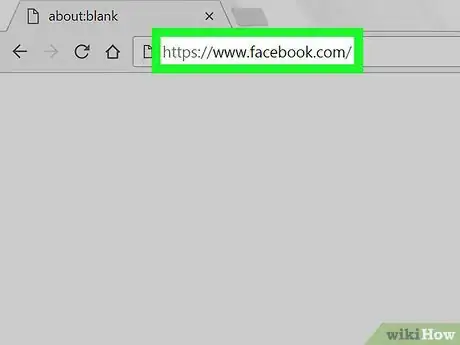
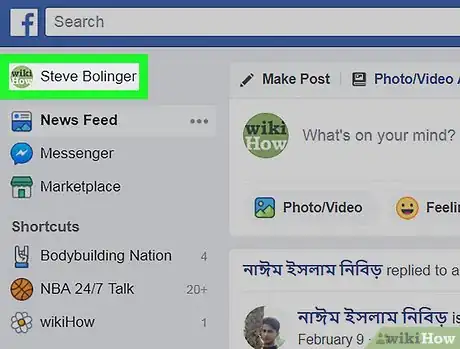
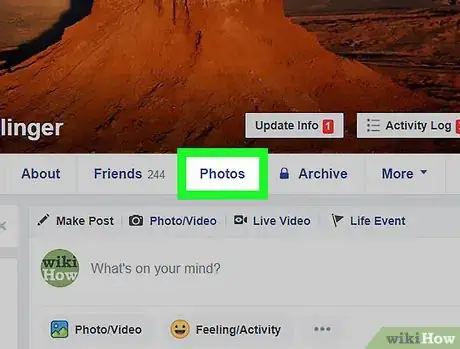
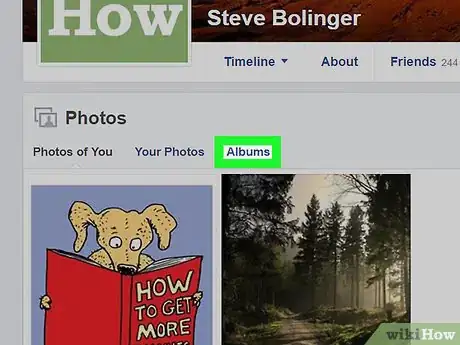

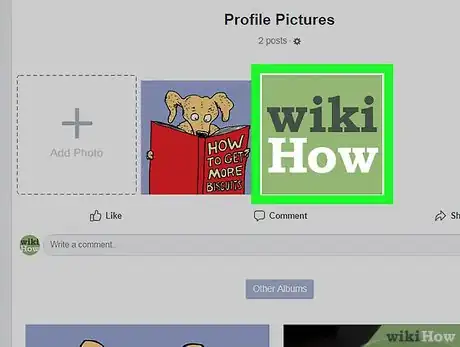
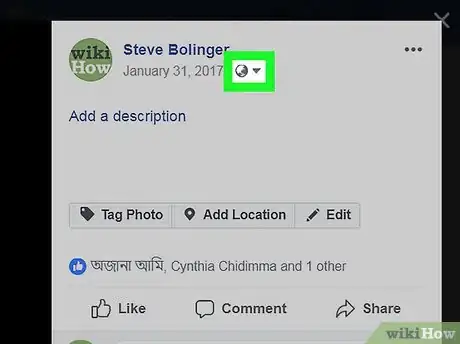

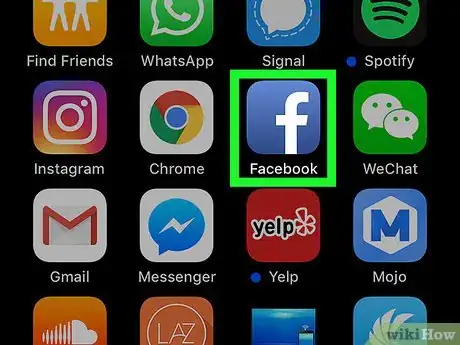
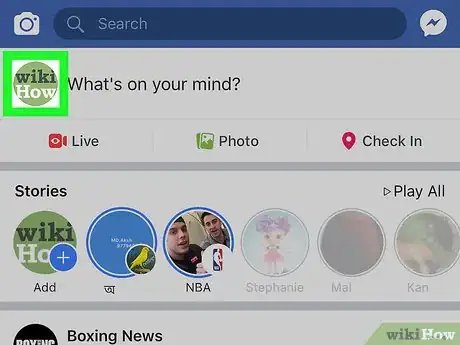
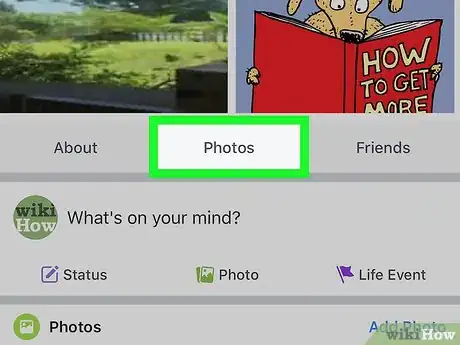
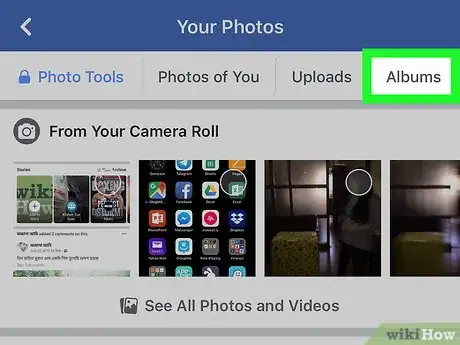

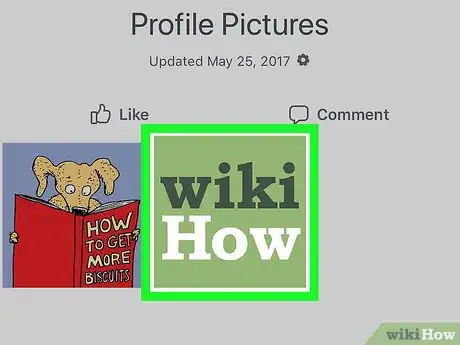
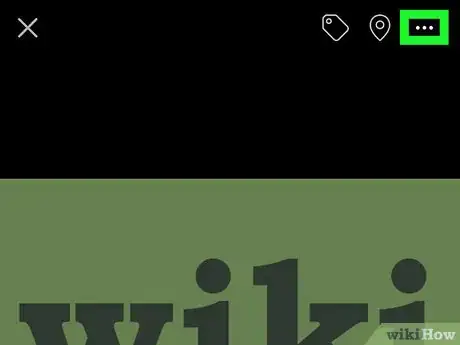
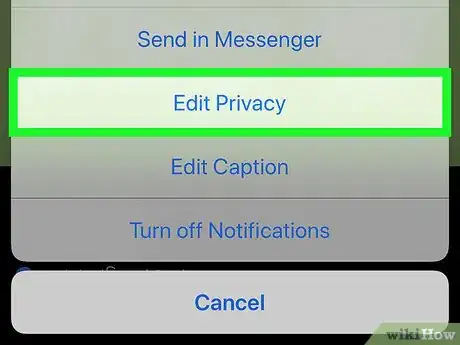
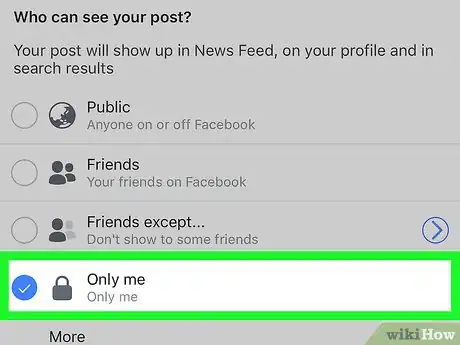



















L'équipe de gestion du contenu de wikiHow examine soigneusement le travail de l'équipe éditoriale afin de s'assurer que chaque article est en conformité avec nos standards de haute qualité. Cet article a été consulté 4 114 fois.